एक्सेल: 6 महीने के भीतर तारीखों पर सशर्त स्वरूपण लागू करें
Excel में वर्तमान दिनांक के 6 महीने के भीतर की तारीखों वाले कक्षों पर सशर्त स्वरूपण लागू करने के लिए, आप होम टैब पर सशर्त स्वरूपण ड्रॉप- डाउन मेनू में नए नियम विकल्प का उपयोग कर सकते हैं।

निम्नलिखित उदाहरण दिखाता है कि व्यवहार में इस विकल्प का उपयोग कैसे करें।
उदाहरण: 6 महीने के भीतर की तारीखों पर सशर्त स्वरूपण लागू करें
मान लीजिए कि हमारे पास एक्सेल में निम्नलिखित डेटा सेट है जो दिखाता है कि विभिन्न लोग कब सेवानिवृत्त होंगे:
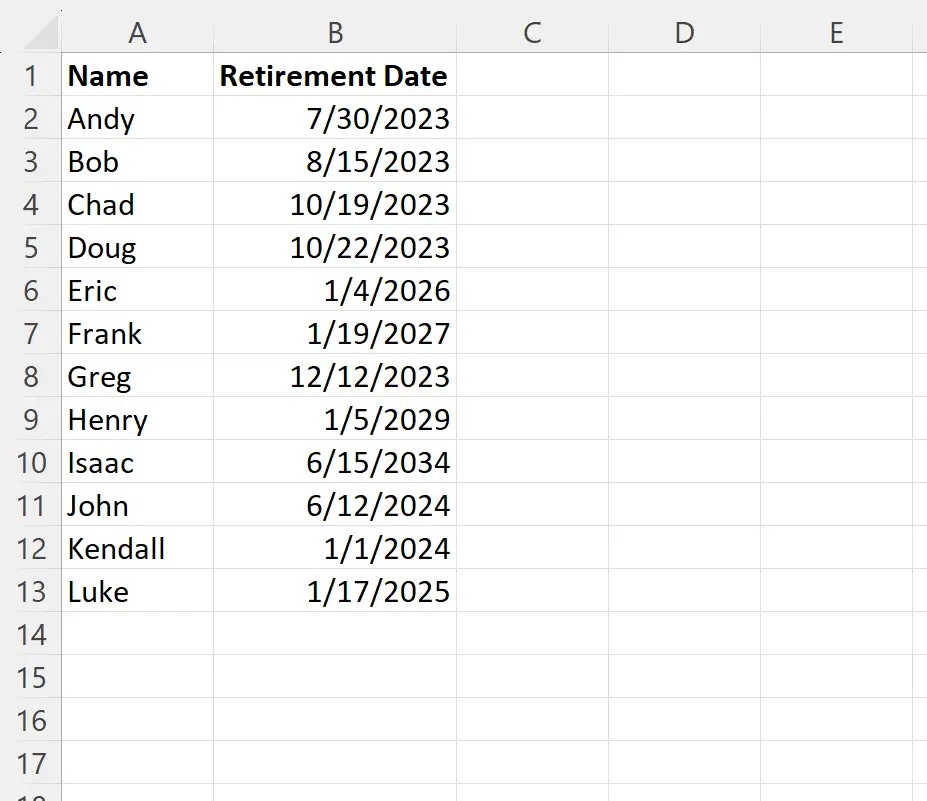
यह लेख 07/28/2023 को लिखा जा रहा है।
मान लीजिए कि हम आज से 90 दिनों के भीतर की किसी भी तारीख पर सशर्त स्वरूपण लागू करना चाहते हैं।
ऐसा करने के लिए, हम श्रेणी B2:B13 में कोशिकाओं को हाइलाइट कर सकते हैं, फिर होम टैब पर सशर्त स्वरूपण ड्रॉप-डाउन मेनू पर क्लिक करें, फिर नया नियम पर क्लिक करें:

दिखाई देने वाली नई विंडो में, कौन से कक्षों को प्रारूपित करना है यह निर्धारित करने के लिए एक सूत्र का उपयोग करें पर क्लिक करें, फिर बॉक्स में =DATEDIF(TODAY(),B2,’m’)<=6 टाइप करें, फिर प्रारूप बटन पर क्लिक करें और एक रंग भरें चुनें . उपयोग करने के लिए।
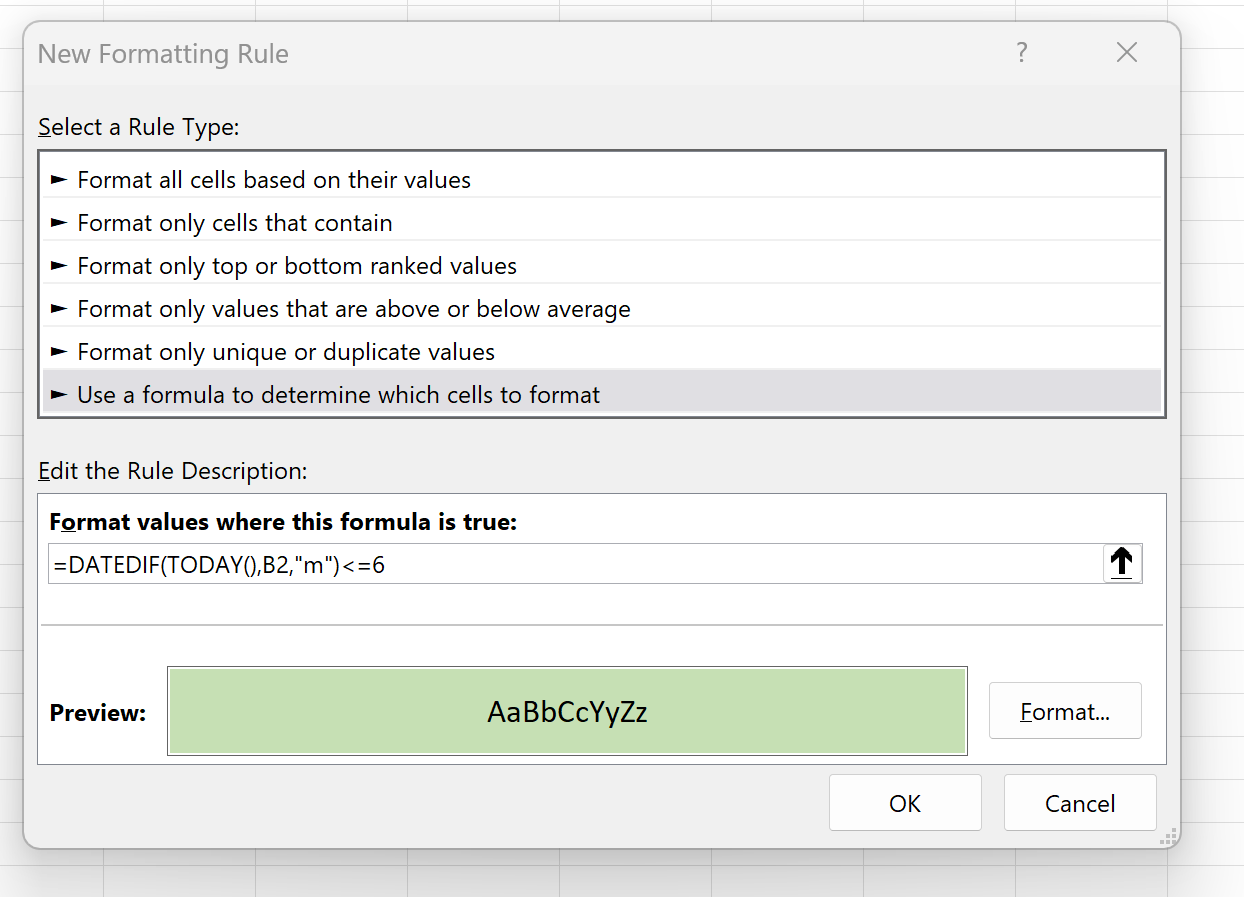
एक बार जब हम ओके दबाते हैं, तो बी2:बी13 श्रेणी के सभी सेल जिनमें 07/28/2023 के 6 महीने के भीतर की तारीख होती है, हाइलाइट हो जाएंगे:
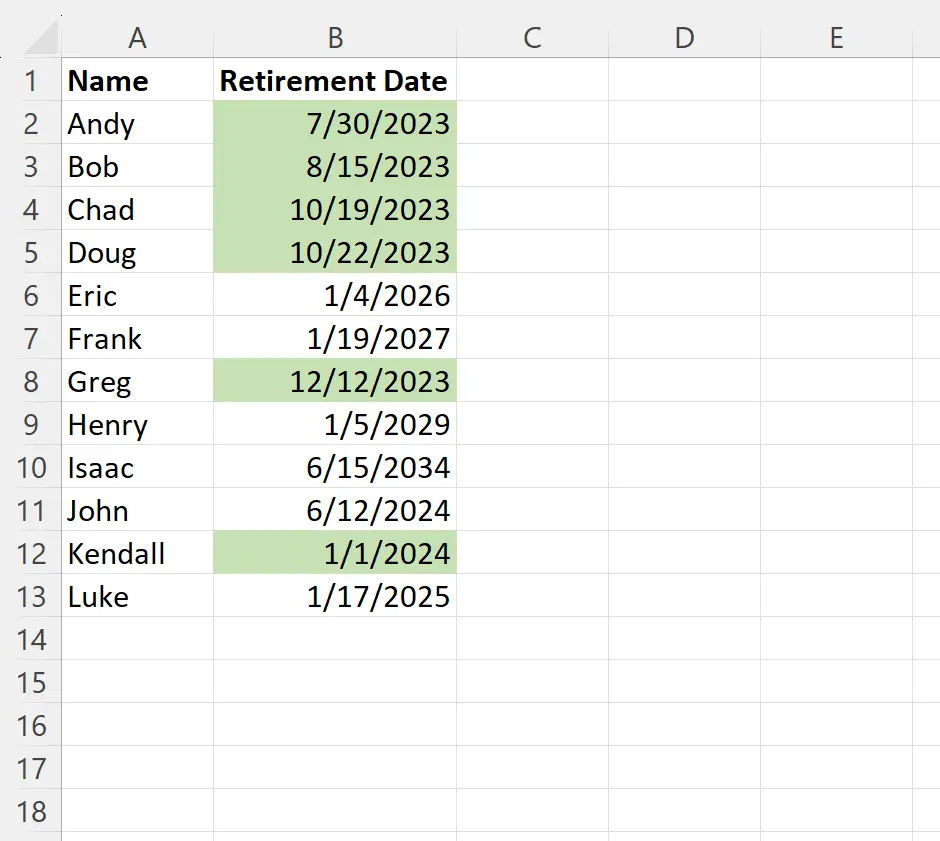
यदि आप मौजूदा से भिन्न महीनों की संख्या वाली कोशिकाओं को हाइलाइट करने के लिए सूत्र बदलना चाहते हैं, तो बस सूत्र में अंतिम अंक बदलें। स्वरूपण नियम क्षेत्र में.
उदाहरण के लिए, आप उन कक्षों को हाइलाइट करने के लिए सशर्त स्वरूपण नियम बॉक्स में =DATEDIF(TODAY(),B2,’m’)<=3 टाइप कर सकते हैं जिनकी तिथि वर्तमान तिथि के 3 महीने के भीतर है।
नोट : हम इस उदाहरण में सशर्त स्वरूपण के लिए हल्के हरे रंग का उपयोग करना चुनते हैं, लेकिन आप सशर्त स्वरूपण के लिए कोई भी रंग और शैली चुन सकते हैं।
अतिरिक्त संसाधन
निम्नलिखित ट्यूटोरियल बताते हैं कि एक्सेल में अन्य सामान्य ऑपरेशन कैसे करें:
एक्सेल: अतिदेय तिथियों पर सशर्त स्वरूपण लागू करें
एक्सेल: यदि सेल दो तिथियों के बीच है तो सशर्त स्वरूपण लागू करें
एक्सेल: अनेक शर्तों के आधार पर सशर्त स्वरूपण लागू करें